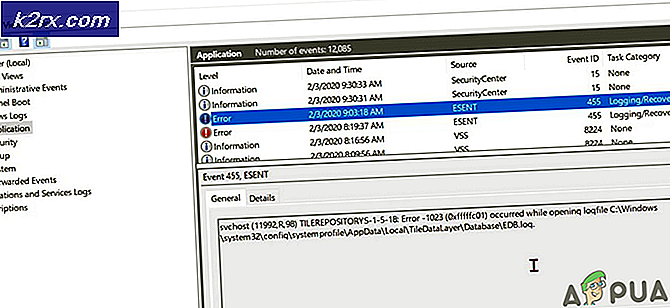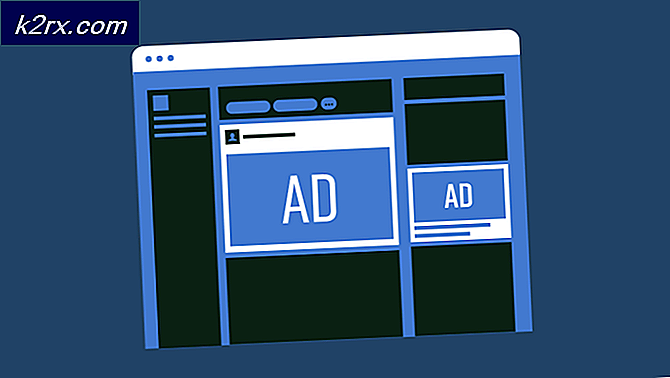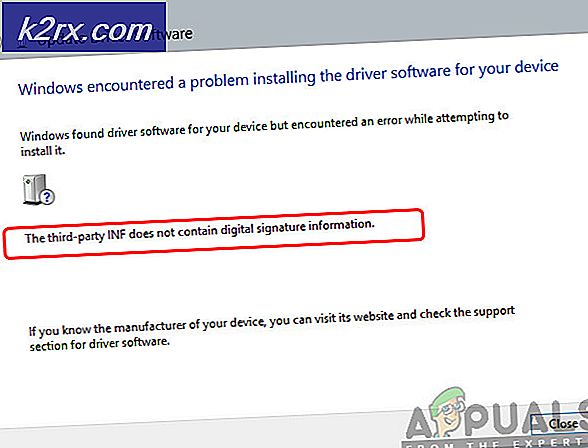Fiks: Windows Aktiveringsfeil 0x55601 eller 0x44578
Denne feilkoden kommer fra en skadelig programvare som forhindrer brukere i å nå sine skrivebord. Når denne feilen oppstår, imiterer den et Windows-installasjonsaktiveringsskjermbilde og viser en feil med referansen 0x55601 eller 0x44578. Feilskjermen viser også en separat dialog som ber brukeren om å skrive inn passordet for å fortsette og gir et gratisnummer for kundesupport.
Denne feilkoden er knyttet til en malwareinfeksjon kalt Ransomware. Målet med skadelig programvare er å bedra de fleste PC-brukere å betale for teknisk støtte når de fjerner feilen på datamaskinen. Med feilen som vises, blir brukerne pålagt å ringe et telefonnummer der de vil bli pålagt å fullføre betalingen for teknisk støtte for å fikse problemet.
Ditt hovedmål i denne situasjonen er å få tilgang til datamaskinen din slik at du kan skanne og slette denne infeksjonen. Men, avhengig av typen angrepet, kan du kanskje ikke gå inn på datamaskinen din på bestemte måter. For eksempel kan du kanskje ikke åpne Oppgavebehandling, eller du kan ikke logge inn med Sikker modus. Så prøv hver metode som er nevnt nedenfor for å se hvilken som fungerer for deg.
Metode 1: Oppstart i sikker modus med kommandoprompt
Utfør følgende trinn for å komme inn i sikker modus med kommandoprompt fra hvor du vil kunne åpne skrivebordet. På denne måten vil du kunne få tilgang til datamaskinen din og deretter ta tiltak som vil slette denne infeksjonen.
For at dette skal fungere, må du kunne komme til påloggingsskjermbildet for Windows. Så hvis infeksjonen ikke engang lar deg nå påloggingsskjermbildet, så prøv andre metoder
- Gå til påloggingsskjermen
- Hold SHIFT- tasten nede og velg Strøm (nederst til høyre), og start deretter på nytt .
- Når systemet startes, velger du Feilsøking
- Velg Avanserte alternativer
- Klikk på Oppstartsinnstillinger
- Velg sikker modus med nettverk
- Klikk på Start på nytt
Nå starter PCen på nytt. Du vil se en ny skjerm med flere alternativer å velge mellom. Trykk 6 eller F6 for å starte opp i sikkermodus med kommandoprompt.
Når du er i sikker modus med kommandoprompt, følg trinnene nedenfor for å kvitte seg med infeksjonen.
- Skriv inn msconfig og trykk Enter i kommandoprompt
- Klikk på Oppstart- fanen
- Klikk Oppgavebehandling
- Velg nå et program du ikke gjenkjenner, og klikk på Deaktiver
- Gjenta denne prosessen for hvert program du ikke kjenner igjen
- Lukk nå vinduene og skriv exe og trykk Enter (I kommandoprompt). Dette åpner File Explorer
Herfra navigerer du til AdwCleaner og kjører den. Hvis du ikke har AdwCleaner, kan du gå her og laste ned AdwCleaner. Hvis du ikke får tilgang til dette nettstedet fra Sikker modus med Kommandoprompt, bruk en annen datamaskin (som ikke er infisert) og last ned AdwCleaner. Overfør den nedlastede filen i en USB og sett den USB-en i denne datamaskinen. Når du har satt inn USB-en, kan du se USB-stasjonen i File Explorer. Åpne USB-stasjonen og kjør AdwCleaner herfra.
- Når AdwCleaner er åpen, klikker du på Scan
- Vent til skanningen skal fullføres.
- Når skanningen er fullført, vil den vise deg de infiserte filene den fant. Velg alle truslene AdwCleaner fant, og klikk på Clean .
- Når AdwCleaner er ferdig med å rense PCen, vil den starte datamaskinen på nytt.
Etter vellykket omstart, bør datamaskinen din fungere bra nå. Når du har tastet inn datamaskinen, gå hit og last ned Malwarebytes. Kjør Malwarebytes for å skanne og desinfisere datamaskinen fra eventuelle gjenværende trusler. Det anbefales også å bruke Malwarebytes Anti-Malware for å skanne datamaskinen din bare for å være sikker på at du er trygg. Du kan få Anti-Malware herfra .
PRO TIPS: Hvis problemet er med datamaskinen eller en bærbar PC / notatbok, bør du prøve å bruke Reimage Plus-programvaren som kan skanne arkiver og erstatte skadede og manglende filer. Dette fungerer i de fleste tilfeller der problemet er oppstått på grunn av systemkorrupsjon. Du kan laste ned Reimage Plus ved å klikke herNår du er ferdig med alt dette skanning og rengjøring, bør du være god å gå. Du kan starte datamaskinen på nytt og Ransomware skal være borte nå.
Metode 2: Bruke Systemgjenoppretting
Hvis fremgangsmåten ovenfor ikke virker, må du gå med Systemgjenoppretting. Ved hjelp av systemgjenoppretting vil datamaskinen komme tilbake til et tidspunkt (når du gjorde systemgjenopprettingspunktet). Så alt du installerte etter det punktet, blir også slettet. Det gode er at hvis du ble smittet etter å ha opprettet det gjenopprettingspunktet, bør infeksjonen slettes også. Men det dårlige er at du ikke kan gjenopprette hvis du ikke opprettet et gjenopprettingspunkt før du blir smittet, eller hvis infeksjonen slettet gjenopprettingspunktet. Hvis du ikke er sikker på om du har opprettet et gjenopprettingspunkt, må du bare følge instruksjonene som er gitt nedenfor, og den vil automatisk fortelle deg.
Hvis du allerede er i sikker modus med kommandoprompt (på grunn av å følge Metode 1), kan du utføre en systemgjenoppretting herfra.
- Skriv exe og trykk Enter i kommandoprompt
- Et nytt vindu åpnes, klikk Neste
- Velg gjenopprettingspunktet du vil gå tilbake til. Du vil kunne se en liste med tid og navn. Hvis du er sikker på at du ble smittet, velg deretter Gjenopprettingspunktet som ble opprettet før den dagen. Hvis du ikke er sikker på når du blir smittet, anbefales det å velge et gjenopprettingspunkt som er ganske gammelt. 2-3 uker skal være bra.
- Klikk på Neste når du har valgt Gjenopprettingspunktet
- Klikk Fullfør .
Hvis du er på hovedskjermen der du ser feilen, gjør du dette:
- Start datamaskinen på nytt
- Når du er på skjermbildet Logg inn, hold SHIFT- tasten nede og klikk på Strøm (høyre nederste hjørne) og velg deretter Restart .
- Når systemet startes, velger du Feilsøking
- Velg Avanserte alternativer
- Klikk Systemgjenoppretting . Nå starter datamaskinen på nytt
- Når datamaskinen er startet på nytt, velg kontoen din og skriv inn passordet ditt .
- Velg nå gjenopprettingspunktet . Du vil kunne se en liste med tid og navn. Hvis du er sikker på at du ble smittet, velg deretter Gjenopprettingspunktet som ble opprettet før den dagen. Hvis du ikke er sikker på når du blir smittet, anbefales det å velge et gjenopprettingspunkt som er ganske gammelt. 2-3 uker skal være bra. Når du har valgt gjenopprettingspunktet, følg instruksjonene på skjermen.
Når gjenopprettingen er ferdig, bør du ha det bra, og du bør kunne logge på Windows uten problemer.
Metode 3: Systemgjenoppretting via hard shutdown
Hvis du av en eller annen grunn ikke har tilgang til påloggingsskjermbildet, vil det være veldig vanskelig for deg å følge de ovennevnte metodene. I dette tilfellet kan du utføre hardt nedslutt av datamaskinen din, noe som kan gi mulighet til å utføre en systemgjenoppretting.
- Slå på datamaskinen
- Når produsentens logo forsvinner, trykk og hold strømknappen på PCen i 5-10 sekunder.
- Gjenta trinn 2 to ganger
- På det tredje støvel på datamaskinen din, bør du være i Windows Recovery Environment
- Klikk Feilsøking
- Klikk på Avanserte alternativer
- Klikk Systemgjenoppretting . Nå starter datamaskinen på nytt
- Når datamaskinen er startet på nytt, velg kontoen din og skriv inn passordet ditt .
- Velg nå gjenopprettingspunktet . Du vil kunne se en liste med tid og navn. Hvis du er sikker på at du ble smittet, velg deretter Gjenopprettingspunktet som ble opprettet før den dagen. Hvis du ikke er sikker på når du blir smittet, anbefales det å velge et gjenopprettingspunkt som er ganske gammelt. 2-3 uker skal være bra. Når du har valgt gjenopprettingspunktet, følg instruksjonene på skjermen.
Når gjenopprettingen er ferdig, bør du ha det bra, og du bør kunne logge på Windows uten problemer.
Merk: Du kan også gå til skrivebordet via Sikker modus med Kommandoprompt. Først utfører trinnene 1-4 i denne metoden. Når du er i Windows Recovery Environment, kan du følge Metode 1 fra starten.
PRO TIPS: Hvis problemet er med datamaskinen eller en bærbar PC / notatbok, bør du prøve å bruke Reimage Plus-programvaren som kan skanne arkiver og erstatte skadede og manglende filer. Dette fungerer i de fleste tilfeller der problemet er oppstått på grunn av systemkorrupsjon. Du kan laste ned Reimage Plus ved å klikke her